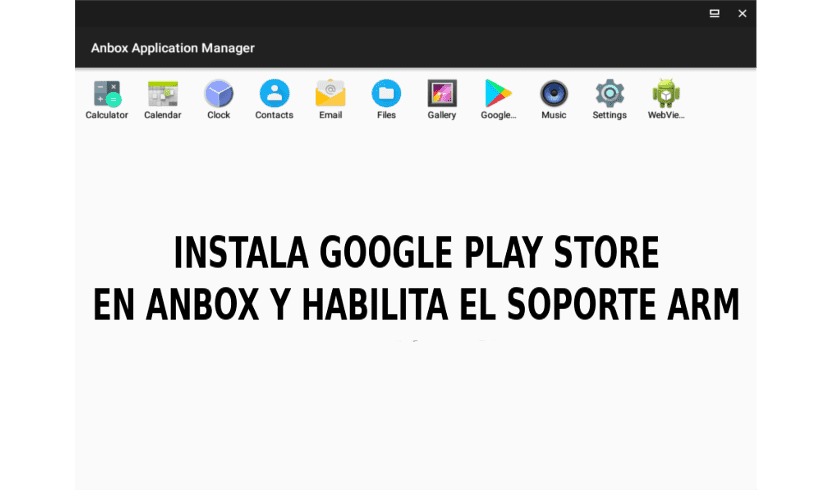
पुढील लेखात आम्ही बॉक्समध्ये boxनबॉक्स किंवा अँड्रॉइडवर नजर टाकणार आहोत. हे एक विनामूल्य आणि मुक्त स्त्रोत साधन आहे जे परवानगी देते Gnu / Linux वर Android अॅप्स चालवा. एका सहकार्याने आम्हाला तिच्याबद्दल दुसर्याच काळात सांगितले लेख. हे साधन लाँच करते एलएक्ससी कंटेनरमधील Android रनटाइम. त्यामध्ये अॅप्लिकेशन्स चालविण्यासाठी नेटिव्ह लिनक्स कर्नल वापरताना Android डिरेक्टरीची रचना पुन्हा तयार केली जाते.
वेबसाइट, त्यानुसार सुरक्षा, कार्यप्रदर्शन, एकत्रीकरण आणि अभिसरण ही त्याची मुख्य वैशिष्ट्ये आहेत. अनबॉक्ससह, प्रत्येक Android अनुप्रयोग किंवा गेम स्वतंत्र विंडोमध्ये प्रारंभ होतो, जसे सिस्टम applicationsप्लिकेशन्स आणि ते कमीतकमी सामान्य विंडोजसारखे वागतात.
डीफॉल्टनुसार एन्बॉक्स गूगल प्ले स्टोअरमध्ये पाठवत नाही. हे एआरएम अनुप्रयोगांना समर्थन देत नाही. अनुप्रयोग स्थापित करण्यासाठी, आम्हाला करावे लागेल प्रत्येक एपीके अॅप डाउनलोड करा आणि अॅडबीचा वापर करून ते व्यक्तिचलितपणे स्थापित करा. तसेच, एआरएम अॅप्स किंवा गेम्स स्थापित करणे अँबॉक्ससह डीफॉल्टनुसार कार्य करत नाही. या प्रकारचे अनुप्रयोग किंवा खेळ स्थापित करण्याचा प्रयत्न करीत असताना, सिस्टम आपल्याला पुढील त्रुट्या किंवा समान त्रुटी दर्शवेल:
Failed to install PACKAGE.NAME.apk: Failure INSTALL_FAILED_NO_MATCHING_ABIS: Failed to extract native libraries, res=-113
हा संदेश टाळण्यासाठी आम्हाला दोन्ही Google Play Store आणि एआरएम अनुप्रयोगांसाठी समर्थन कॉन्फिगर करावे लागेल (लिबौउदिनी मार्गे) एका बॉक्समध्ये अँड्रॉइडसाठी व्यक्तिचलितरित्या, परंतु ही बर्यापैकी क्लिष्ट प्रक्रिया आहे. च्या साठी अॅनबॉक्समध्ये गूगल प्ले स्टोअर आणि गुगल प्ले सर्व्हिसची स्थापना सुलभ करा, आणि एआरएम अॅप्स आणि गेम्स, मधील लोकांसह ते सुसंगत बनवा geeks-r-us.de (लेख जर्मन मध्ये आहे) तयार केले आहे un स्क्रिप्ट जे ही कार्ये स्वयंचलित करते.
आम्ही या प्रकरणात खोलवर जाण्यापूर्वी, मी हे स्पष्ट करू इच्छितो सर्व Android अॅप्स आणि गेम्स अॅनबॉक्सवर कार्य करत नाहीत, जरी एआरएम समर्थनासाठी लिबौदिनी एकत्रित केल्यावर. काही Android अॅप्स आणि गेम Google Play स्टोअरमध्ये दिसू शकत नाहीत. इतर प्रकरणांमध्ये, ते कदाचित स्थापनेसाठी उपलब्ध असतील, परंतु कार्य करणार नाहीत. तसेच, काही अनुप्रयोग इतर अनुप्रयोगांमध्ये उपलब्ध नसतील.
Google Play Store स्थापित करा आणि अॅनबॉक्समध्ये एआरएम अॅप्स / गेम्ससाठी समर्थन सक्षम करा
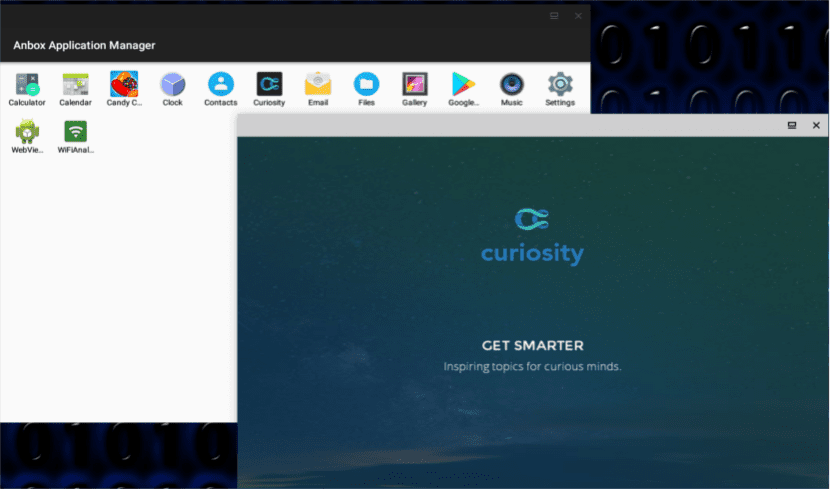
आपल्या Gnu / Linux डेस्कटॉपवर Anनबॉक्स आधीपासून स्थापित केलेला नसेल तर खाली दिलेल्या सूचना स्पष्टपणे कार्य करणार नाहीत. आपल्याकडे अद्याप प्रलंबित स्थापना असल्यास, आम्ही आपल्यात आढळू शकणार्या सूचनांचे आपण अनुसरण करू शकता वेब पेज. याव्यतिरिक्त, आम्हाला लागेल चालवा anbox.appmgr एन्बॉक्स स्थापित केल्यावर एकदा आणि या लेखात आपल्याला दिसणार्या कमांड वापरण्यापूर्वी एकदा. अशा प्रकारे आम्ही संभाव्य समस्या टाळू.
अवलंबन स्थापित करा
सर्व प्रथम, आम्ही आवश्यक अवलंबन स्थापित करणार आहोत. डेबियन, उबंटू किंवा लिनक्स मिंटवर आपण ही कमांड वापरु आवश्यक अवलंबन स्थापित करा टर्मिनलमधून (Ctrl + Alt + T):
sudo apt install wget lzip unzip squashfs-tools
स्क्रिप्ट डाउनलोड आणि स्थापित करा
एकदा एनबॉक्स स्थापित झाल्यावर आणि अवलंबितांचे निराकरण झाले, आता आम्ही डाउनलोड आणि कार्यान्वित करू स्क्रिप्ट जी स्वयंचलितपणे डाउनलोड करते आणि Google Play Store, Google Play सेवा आणि लिबौदिनी स्थापित करते आमच्या एनबॉक्स सुविधेमध्ये (एआरएम अनुप्रयोग / गेम सुसंगततेसाठी).
नेहमी प्रमाणे, स्क्रिप्ट काय करते हे जाणून घेतल्याशिवाय ते चालविणे महत्वाचे आहे. हे चालवण्यापूर्वी स्क्रिप्ट, आपला कोड तपासा.
एकदा स्क्रिप्टची पडताळणी झाल्यावर आम्ही ती डाउनलोड करू, आवश्यक परवानग्या देऊ आणि आमच्या Gnu / Linux डेस्कटॉपवर चालवू. या सर्व गोष्टींसाठी, आम्ही या आज्ञा टर्मिनलमध्ये (Ctrl + Alt + T) वापरु:
wget https://raw.githubusercontent.com/geeks-r-us/anbox-playstore-installer/master/install-playstore.sh chmod +x install-playstore.sh sudo ./install-playstore.sh
एनबॉक्स लॉन्च करीत आहे
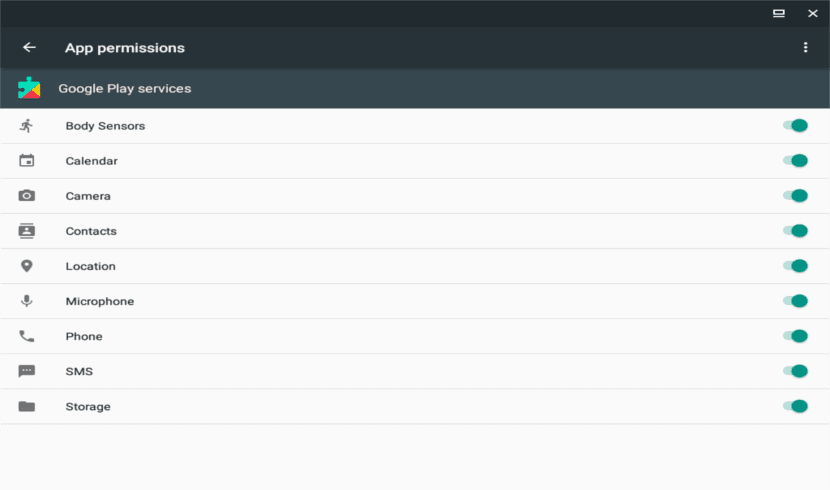
Google Play Store ला अॅनबॉक्सवर कार्य करण्यासाठी, आम्हाला करावे लागेल Google Play Store आणि Google Play सेवा दोन्हीसाठी सर्व परवानग्या सक्षम करा. प्रथम आपण boxनबॉक्स चालवू:
anbox.appmgr
मग आम्ही जाऊ सेटिंग्ज> अॅप्स> गूगल प्ले (स्टोअर आणि सर्व्हिसेस)> परवानग्या आणि येथे आम्ही सर्व उपलब्ध परवानग्या सक्षम करतो.
या क्षणी, आम्ही Google Play Store वर Google खात्यासह लॉग इन करण्यास सक्षम आहोत.

आपल्या Google खात्यासह कनेक्टिव्हिटी समस्या
आम्ही Google Play Store आणि Google Play सेवांसाठी सर्व परवानग्या सक्षम न केल्यास आमच्या Google खात्यात लॉग इन करण्याचा प्रयत्न करताना आम्ही अडचणीत येऊ. आम्हाला दिसेल असा संदेश असा असेलःलॉगिन अयशस्वी. Google च्या सर्व्हरशी संवाद साधताना एक समस्या आली. पुन्हा प्रयत्न करा'.
एकदा सत्र सुरू झाल्यावर आम्ही आधी सक्रिय केलेल्या काही परवानग्या आम्ही निष्क्रिय करू शकतो.
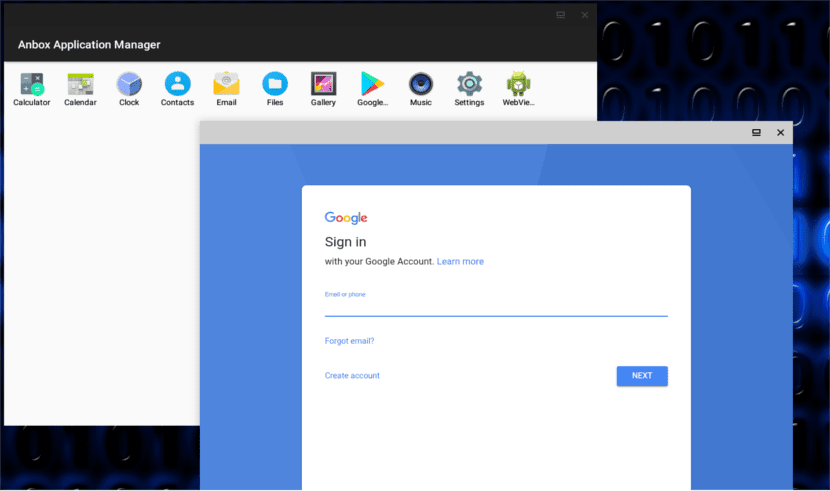
अॅनबॉक्स वरून आपल्या Google खात्यात लॉग इन करताना आपणास कनेक्टिव्हिटीची समस्या उद्भवल्यास, anbox-bride.sh खात्री करा चालू आहे:
स्क्रिप्ट लाँच करण्यासाठी, आम्ही टर्मिनलमध्ये (Ctrl + Alt + T) कार्यान्वित करू:
sudo /snap/anbox/current/bin/anbox-bridge.sh start
पुन्हा सुरू करण्यासाठी, आदेश खालीलप्रमाणे असेल:
sudo /snap/anbox/current/bin/anbox-bridge.sh restart
मी वाचलेल्या गोष्टींवरून, आम्हाला dnsmasq पॅकेज देखील स्थापित करण्याची आवश्यकता असू शकते जर आम्हाला boxनबॉक्सशी कनेक्टिव्हिटी समस्या येत राहिल्यासारखे दिसत असेल तर हा वापरकर्ता. माझ्या उबंटू 18.04 डेस्कटॉपवर हे आवश्यक नाही.
देव शेवटी माझी प्रार्थना ऐकली
हे एखाद्यासाठी काम करते का?
शुभ दुपार, सर्व चरणांचे अनुसरण करून, विंडो उघडेल (फ्रेमशिवाय, किंवा वरच्या पट्टीशिवाय) जेथे Android लोगो आहे आणि काही सेकंदांकरिता "प्रारंभ" हा शब्द आहे, नंतर तो स्क्रीनवरून अदृश्य होतो. स्क्रिप्ट त्रुटीशिवाय कार्य करते, परंतु हा "[डेमन सीपीपी: @ @ @ रन] अनुप्रयोग व्यवस्थापक सेवा अद्याप चालू नाही" असे आढळणारे कोणतेही boxनबॉक्स नाही.
डीफॉल्ट जीनोम सह उबंटू 18.04 एलटीएस.
ग्रीटिंग्ज!
नमस्कार. जेव्हा मी हा प्रोग्राम वापरण्याचा प्रयत्न केला, तेव्हा मी व्हर्च्युअल मशीनमध्ये स्थापित केल्यावर मलाही अशीच त्रुटी आली. परंतु जेव्हा मी त्याची तपासणी वास्तविक मशीनवर (उबंटू 18.04 डीफॉल्टनुसार ग्नोमसह) केली तेव्हा त्याने अॅनबॉक्स पृष्ठावर दिलेल्या इन्स्टॉलेशन चरणांचे अनुसरण केल्याशिवाय कोणतीही समस्या उद्भवली. आपल्याकडे लेखातील दुवा आहे. आपल्याकडे हा पुरावा आहे की तो स्क्रीनशॉटमध्ये कार्य करतो जे पोस्ट सुशोभित करतात, मी प्रोग्रामची चाचणी घेताना हे केले. सालू 2.
हॅलो मी सर्वकाही परिपूर्ण स्थापित करतो परंतु जेव्हा मी Google वापरण्यासाठी जातो तेव्हा ते पाहिले. मी कसे सोडवू शकेन?
अनबॉक्स रीस्टार्ट कसा करावा हे आपल्याला माहिती आहे?
धन्यवाद, माहिती अन्य साइट्सवर आणि सोर्स कोडवरून अगदी खंडित आहे. पण शेवटी ते यशस्वी झाले. पुदीना मध्ये दंड कार्य करते.
ग्रीटिंग्ज
सुरक्षा कारणास्तव माझ्या Google खात्यासह प्रवेश करणे ही केवळ मला काळजी करण्याची पीटीए आहे.
नमस्कार. जेव्हा मी अवलंबन स्थापित करण्याचा प्रयत्न करतो तेव्हा हे मला येथे दर्शवते:
त्रुटी: एक्सएनयूएमएक्स http://archive.ubuntu.com/ubuntu डिस्क / ब्रह्मांड amd64 lzip amd64 1.21-3
404 आढळले नाही [आयपी: 91.189.88.152 80]
ई: मिळविण्यात अयशस्वी http://archive.ubuntu.com/ubuntu/pool/universe/l/lzip/lzip_1.21-3_amd64.deb 404 आढळले नाही [आयपी: 91.189.88.152 80]
ई: काही फायली मिळू शकल्या नाहीत, कदाचित मी "aप्ट-गेट अद्यतन" चालवावे किंवा –फिक्स-गहाळसह पुन्हा प्रयत्न करावेत?
जर तुम्ही मला मदत केली तर मी कृतज्ञ आहे.
सर्व काही माझ्यासाठी कार्य करते मी खेळ डाउनलोड करतो परंतु माझे डाउनलोड केलेले गेम माझ्यासाठी कार्य करत नाहीत
chmod + x install-playstore.sh
sudo ./install-playstore.sh
ते असे आहेत की मला वेड लावतात मी ट्यूटोरियल मला जे काही सांगते ते करतो आणि जेव्हा मी येथे पोहोचतो, टर्मिनल काहीही करत नाही
नमस्कार, तुम्ही सोडवले का??? जेव्हा मी नंतर टाकतो तेव्हा टर्मिनल काहीही करत नाही, कृपया मला सांगा की तुम्ही ते सोडवले का आणि कसे
उबंटूमध्ये प्ले स्टोअर कसे करावे?
हॅलो, तुम्ही ते सोडवण्यात व्यवस्थापित केले का??? माझ्या बाबतीतही तेच घडते हे मला वेड लावते की जेव्हा मी असे ठेवतो तेव्हा ते आता काहीही करत नाही. ते कसे सोडवायचे ते कृपया मला सांगा
तुमच्या इनपुटबद्दल धन्यवाद, मी ते स्थापित करू आणि वापरण्यास सक्षम झालो!